
Kan någon hacka min iPhone? Hur vet jag om min iPhone är hackad? Vi tenderar att tänka på att vår iPhone blir hackad som ett långsökt scenario, men stora teknikföretag som Apple tar säkerhet på allvar, och betala stora pengar till hackare med white hat (bra kille) för att hitta de buggar och kryphål de inte kan ser. iPhones kan definitivt hackas, även med de ständigt ökande säkerhetslager som Apple implementerar för att skydda våra enheter. Även om det inte är värt att få panik, är det bra att vidta försiktighetsåtgärder och använda säkerhetsfunktionerna på våra iPhones, och även att vara försiktig så att inte omedvetet tillåta hackare tillgång till våra enheter. Du kan göra mycket för att säkra din iPhone och skydda den från eventuella hackare. Vi har redan gått över Apple säkerhet och integritetsinsatser, sätt att skydda personlig information på din iPhone, och hur du behåller en lösenordssäkert, även när du delar den. De 14 tipsen nedan kommer att säkerställa att du har implementerat alla möjliga skyddsåtgärder; så här kan du skydda din iPhone från hackare och cyberbrottslighet, både lokalt och på distans.
Relaterad: 10 iPhone-säkerhetsmisstag du gör och hur du åtgärdar dem
Vad står i den här artikeln:
- Jailbreak? Låt inte din iPhone bli hackad; Jailbreak aldrig
- Håll dina konton säkra: Använd iCloud-nyckelring för att skapa unika lösenord
- Håll ditt Apple-ID säkert från hackare: Aktivera 2-faktorsautentisering
- Stoppa iPhone-säkerhetsbrister: Gör en iOS-uppdatering regelbundet
- Håll iPhone-data säker: Aktivera Hitta min (tidigare Hitta min iPhone)
- Skydda din telefon från hackare: Byt till ett 6-siffrigt eller längre iPhone-lösenord
- iPhone-säkerhet: Ställ in din telefon på självförstörelse
- Håll dig borta från nätfiskebedrägerier och popup-fönster: Var försiktig online, i meddelanden och när du öppnar e-postmeddelanden
- Hackerskydd: Använd en end-to-end-krypteringstjänst
- Håll dina iCloud-konton säkra: Ändra ditt Apple-ID-lösenord regelbundet
- Hackappar: Håll din enhet fri från spårningsappar
- Låt inte din iPhone bli hackad: Använd säkert Wi-Fi och undvik offentliga inloggningar
- Stoppa iPhone-datastöld: Använd endast betrodda laddningsstationer
- Håll din iPhone säker: Inaktivera Siri på din låsskärm
Låt inte din iPhone bli hackad: Jailbreak aldrig
Det bästa rådet för att hålla hackare borta från din iPhone är detta: jailbreak aldrig din enhet. Jailbreaking tillåter iPhone-ägare att komma åt appar och programvara som inte finns i Apples ekosystem, men det utsätter också din telefon för virus och annan skadlig kod. När du väl har jailbreakat din iPhone har du också ogiltigförklarat din garanti, så du kommer inte att kunna få hjälp från Apple om något går fel med din enhet.
Håll dina konton säkra: Använd iCloud-nyckelring för att skapa unika lösenord
Den allvarligaste sårbarheten på din iPhone är inte din iPhone själv, utan lösenorden som används på din iPhone för att komma åt dina data. Om du använder samma lösenord på flera webbplatser eller tjänster, är du i riskzonen. Hackare riktar in sig på webbplatser och tjänster som inte verkar ha värdefull information, som ett forum som kräver inloggning. När hackarna kommer in där, skördar de stora listor med lösenord. Hackarna vet att en del av samma referenser kommer att ha använts i andra, viktigare tjänster, som iCloud. Därefter provar de alla användarnamn och lösenord de fick från lågsäkerhetstjänsten på iCloud och då och då har de tur.
Hackare är vanligtvis inte ute efter dig personligen, så anonymitet är inte ett bra försvar. De kanske inte ens vet ditt namn. Om de lyckas penetrera en webbplats som har ditt lösenord och du använde samma lösenord med ditt Apple-ID, kan de komma in på ditt iCloud-konto. De kan placera filer på din iPhone med iCloud, se din fotoström, skicka e-postmeddelanden med dina konton eller bryta dina personliga data från dina iCloud-säkerhetskopior.
Lyckligtvis har Apple en lättanvänd lösning i iCloud Keychain. Den här tjänsten genererar säkra lösenord och lagrar dem, så att du inte behöver komma ihåg dem, och därför är varje lösenord unikt.
För mer information om Apples iCloud-nyckelring:
- Hur man aktiverar iCloud-nyckelring
- Hur man skapar och kommer ihåg unika lösenord med iCloud-nyckelring
- Hur man eliminerar dubbletter av lösenord med Apples lösenordshanterare
- Håll ditt Apple-ID säkert från hackare: Aktivera tvåfaktorsautentisering
Om du använder iCloud-nyckelring behöver du inte oroa dig för att komma ihåg dina lösenord eller om duplicerade lösenord. Men det finns en nackdel: alla som kommer in på ditt iCloud-konto kommer att ha tillgång till alla dina lösenord! Du måste göra din Apple ID verkligen, verkligen, säkert. Använd tvåfaktorsautentisering, Apples senaste felsäkra. När tvåfaktorsautentisering är aktiverad måste du använda en betrodd enhet för att logga in på en ny enhet. Säg till exempel att du har en ny iPad. När du loggar in med ditt Apple-ID för första gången kommer dina andra betrodda enheter som din iPhone att få ett meddelande som ber om godkännande. Om det tillåts kommer din iPhone att visa en verifieringskod. När du anger verifieringskoden på din iPad är enheten godkänd. Den här funktionen fungerar så bra eftersom varje gång någon försöker logga in på ditt Apple ID-konto får du ett meddelande och har möjlighet att godkänna eller neka försöket. Den här funktionen kräver iOS 9 eller senare och har varit standard sedan iOS 11. Så här aktiverar du tvåfaktorsautentisering:
- Öppna Appen Inställningar på din iPhone.
- Knacka ditt namn i bannern högst upp.
- Välj Lösenord och säkerhet.
- Knacka Tvåfaktorsautentisering.

Bildkredit: blackzheep / Shutterstock.com
Många iPhone-användare kan vara skeptiska till detta råd, men uppdatera dina iOS- och iPadOS-enheter till senaste mjukvaran är det absolut bästa sättet att se till att dina enheter är lika skyddade från hackare som möjlig. Det beror på att Apple med varje uppdatering förbättrar säkerhetsfunktionerna och fixar eventuella tidigare förbisedda svaga punkter som kan ge hackare tillgång. Men de första veckorna efter en iOS-release avslöjar ofta problem med själva uppdateringen. Det är därför jag rekommenderar att du uppdaterar iOS regelbundet på din telefon, men inte direkt. En vecka eller två är tillräckligt med tid för att några större brister eller buggar ska bli uppenbara. När en ny uppdatering kommer ut väntar du två veckor och gör det. Så här uppdaterar du din enhet:
- Öppna Appen Inställningar.
- Välj Allmän.
- Knacka Programuppdatering. Om en iOS- eller iPadOS-uppdatering är tillgänglig följer du anvisningarna för att ladda ner och installera.
Håll data på din iPhone säker: Slå på Hitta min på din iPhone
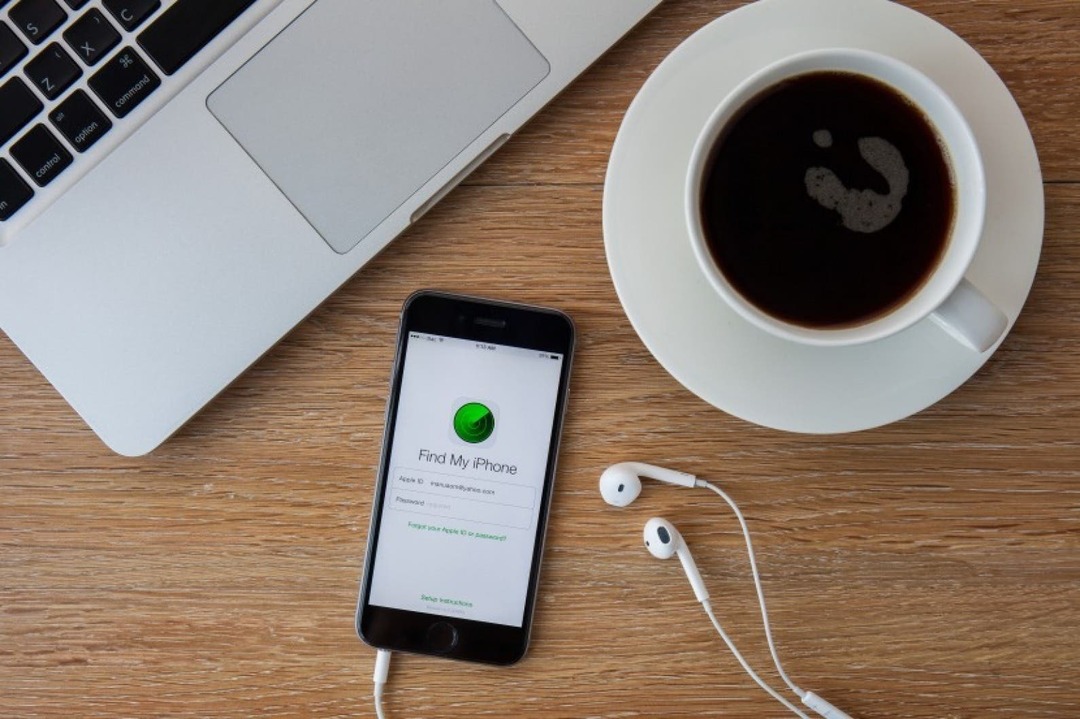
Bildkredit: aradaphotography / Shutterstock.com
Detta är en no-brainer. När Hitta mitt är aktiverat för din iPhone eller iPad kan du se platsen för din telefon eller surfplatta från någon av dina andra enheter eller via iCloud.com. Även om det inte rekommenderas att du personligen spårar en Apple-enhet som har fallit i händerna på en tjuv, kommer Find My-appen att låta dig hitta din iPhone eller iPad om du tappar bort den. Det är dock inte därför det rekommenderas för att skydda din enhet från hackare. Det fina med Find My är att om din enhet blir stulen kan du fjärrradera din enhet så att ingen av dina personliga uppgifter också kan stjälas.
Så här aktiverar du Find My:
- Öppna Appen Inställningar.
- Tryck på din Apple ID på toppen.
- Knacka Hitta min.
- Knacka Hitta min iPhone.
- Växla Hitta min iPhone på.
- Om du har alternativen, slå på Aktivera offlinesökning, och Skicka sista plats. Dessa gör att din iPhone kan lokaliseras i vissa fall, även om den är utanför cellräckvidden, av eller utan batteri.
Hur man raderar en iPhone som har blivit stulen eller förlorad:
- Öppna Hitta minapp.
- Tryck på Enheter fliken längst ned på skärmen.
- Tryck på namnet på din iPhone i listan över enheter.
- Scrolla ner till botten och tryck på Radera den här enheten.
Håll din iPhone säker från hackare: Byt till en 6-siffrig eller längre enhetslösenord
Apple har gjort sexsiffriga lösenord till standard ett tag nu, men många användare föredrar att fortsätta använda en fyrsiffrig kod eller ingen kod alls. Även om det kan verka som ett besvär att lägga till två extra siffror till ditt lösenord, är det värt den extra säkerheten. Din enhets lösenord bör vara unikt och svårt att gissa. Inget som 1111 eller 123456! Det finns tusen möjliga kombinationer av fyra nummer och en miljon möjliga kombinationer av sex. Välj något slumpmässigt. Du kommer att skriva in det ganska ofta, så det borde vara lätt att komma ihåg. Om du verkligen menar allvar med att ha ett säkert lösenord kan du överväga att ställa in ett ännu längre lösenord med både siffror och bokstäver.
Så här ändrar du din enhets lösenord:
- Öppna Appen Inställningar.
- Knacka Face (eller Touch) ID och lösenord.
- Om du för närvarande har ett lösenord, ange det och välj sedan Ändra lösenord.
- När du väljer ett nytt lösenord, välj Lösenordsalternativ och tryck Anpassad numerisk kod, eller för ännu mer säkerhet, Anpassad alfanumerisk kod.
Inte riktigt, men nära nog. Du kan aktivera en inställning som kommer att rengöra din enhet efter tio misslyckade lösenordsförsök i följd. Jag skulle bara aktivera den här inställningen om du är mycket bekymrad över en del av informationen du har på din telefon, och du har automatiska iCloud-säkerhetskopior aktiverade. Personer med barn bör också vara försiktiga, eftersom tio misslyckade försök raderar allt, och du måste återställa din telefon från en säkerhetskopia. Men det är en fantastisk säkerhetsåtgärd.
Så här aktiverar du radera data:
- Öppna Appen Inställningar.
- Välj Touch ID (eller Face ID) och lösenord.
- Scrolla ner och slå på Radera data.
Håll dig borta från nätfiskebedrägerier och popup-fönster: Var försiktig online, i meddelanden och när du öppnar e-postmeddelanden
Ett vanligt sätt som hackare kan komma åt din iPhone är genom länkar till skadlig programvara och bluffiga e-postmeddelanden. Du klickar på en länk i ett e-postmeddelande och, utan att du vet, installerar länken programvara som ger hackaren tillgång till din iPhone. En bra tumregel är att bara öppna saker (länkar, meddelanden, e-postmeddelanden) från källor du litar på. Detta betyder:
- Om du surfar på webben öppnar du bara en länk om du vet vart den är på väg och vet att webbplatsen den är på är legitim.
- Om du får textmeddelanden från okända nummer, titta på meddelandeförhandsgranskningen för att se om det är någon du känner. Om meddelandet är konstigt, frågar efter något eller innehåller en länk eller annan misstänkt text, radera det helt enkelt.
- Om ett e-postmeddelande innehåller ett nyhetsbrev som du inte har registrerat dig för, eller om det har en länk eller bilaga som du inte har begärt, radera det. Ibland kan din väns e-postkonton hackas. Sedan skickar hackaren mejl till alla de har adresser till. Så jag ska upprepa detta: öppna aldrig en bilaga eller länk från ett e-postmeddelande om du inte specifikt har begärt det, även om det är från någon du känner.
- När du anger information på en webbplats, var uppmärksam på att webbplatsen är legitim.
Var också försiktig med hackare och bedragare som utger sig för företag som PayPal och Apple. Jag har fått falska PayPal-e-postmeddelanden tidigare som berättade för mig att jag blivit utelåst från mitt konto och att jag måste klicka någonstans och logga in. Det såg helt legitimt ut. Jag klickade på länken, började ange min information och råkade titta på URL: en och se att det var en subtil variant av PayPal och inte PayPal i sig. Som tur var tog jag det i tid. Även om jag har varit på internet sedan det började, så fick de hackarna mig nästan. Håll er vaksamma, mina vänner.
Hackerskydd: Använd en end-to-end-krypteringstjänst
Visste du att det är möjligt för hackare att spionera på dina meddelanden och samtal, spåra din plats och till och med fånga upp tvåfaktorsautentiseringskoder om de känner till ditt telefonnummer? Signalsystem nummer 7 är en del av det globala nätverk som ansluter våra mobiltelefoner. Denna uppsättning protokoll gör det möjligt för mobiltelefontjänstleverantörer att skicka och ta emot information om samtal och sms så att de kan fakturera sina kunder på rätt sätt, men det kommer med ett pris. Statliga enheter och hackare kan utnyttja SS7 för att spionera på bokstavligen vem som helsts mobiltelefon så länge de vet deras telefonnummer, och målet kommer inte att veta att det händer alls.
Även om det är högst osannolikt att någon skulle använda SS7 för att hacka din iPhone, är det bra att veta att det är en möjlighet så att du kan skydda din integritet. Ladda ner och använd en end-to-end-krypteringsapp som t.ex Signal att skicka och ta emot samtal och meddelanden för att hålla all din kommunikation privat, speciellt om du behöver dela något viktigt. Som ett extra säkerhetsskydd kan du använda ett säkert Wi-Fi-nätverk i stället för din operatör för att skicka och ta emot samtal och meddelanden.
Håll ditt iCloud-konto säkert: Ändra ditt Apple-ID-lösenord regelbundet
Som nämnts ovan, men värt att säga om och om igen: ditt Apple-ID är otroligt viktigt för din iPhones övergripande säkerhet. Det är det enda lösenordet som styr dem alla. Om ditt Apple-ID äventyras kommer hackaren att ha tillgång till din iCloud, din iCloud-nyckelring, ditt allt. Att regelbundet ändra ditt Apple ID-lösenord ger en extra säkerhetsnivå: det säkerställer att även om en hackare fick tag i ditt lösenord, kommer det inte att vara giltigt länge. Jag rekommenderar att du skapar ett nytt Apple ID-lösenord var sjätte månad. Om du har aktiverat tvåfaktorsautentisering kan du ändra ditt Apple ID-lösenord direkt på din enhet. Att göra så:
- Öppna inställningar app.
- Tryck på din Apple ID på toppen.
- Välj Lösenord och säkerhet.
- Knacka Ändra lösenord.
- Du kommer att bli ombedd att ange din iPhone lösenord.
Hacka appar för iPhone: Håll din enhet fri från spårningsappar
Det finns en uppsättning apputvecklare som ständigt arbetar med att utveckla hackappar för att sälja allmänheten. De är vanligtvis förklädda som en app med en annan funktionsuppsättning; du laddar ner det gratis, och det börjar göra saker bakom kulisserna som du inte vill. iPhones behöver inte vara jailbreakade för att dessa ska fungera; även om det är mycket lättare att installera en spionapp på en jailbroken telefon, är det möjligt att använda en på en enhet med fabriksinställningar också. Apples App Store är alltid på jakt efter dessa olagliga appar, men de kan smyga sig igenom stolarna. Försök att använda appar från välrenommerade företag med massor av recensioner, och bara appar som har uppdaterats nyligen.

Bildkredit: Impact Photography / Shutterstock.com
Offentligt Wi-Fi är ett av de enklaste sätten att bli hackad eftersom nätverket i sig är mindre säkert. För att betala räkningar, logga in på konton och annan privat aktivitet rekommenderar vi starkt att du använder ett slutet Wi-Fi-nätverk, som det du har konfigurerat hemma. Många människor behöver använda offentligt Wi-Fi eftersom de gör större delen av sitt arbete på kaféer. Om det är du, överväg att använda en Virtuellt privat nätverk (VPN), vilket skapar ett privat säkerhetsnät runt din internetaktivitet.
Stoppa iPhone-datastöld: Använd endast betrodda laddningsstationer
Under de senaste åren har du kanske märkt att laddstationerna dyker upp på flygplatser, kaféer och andra offentliga platser. Även om dessa stationer är designade för att vara bekväma för våra moderna liv, är de inte garanterade att vara säkra. Blixtkablar fungerar för att överföra data såväl som laddning, så smarta hackare kommer att skapa falska "laddningsportar" på offentliga platser som förutom att ge ström försöker komma åt din iPhones data. Vad mer, när din iPhone har parats via laddningskabel till en juice-jacking laddstation kan din enhet nås trådlöst när som helst utan din vetskap, så länge som hackaren är inom räckhåll för ditt trådlösa nätverk. Det enklaste sättet att komma runt detta är att ha ett litet batteri med dig för att ladda dina enheter när de börjar ta slut. På så sätt laddas allt hemma och du har extra kraft när du är på språng. Du kan också köpa en datablockerande laddningskabel att använda när du är ute och reser, även om jag inte har kunnat hitta en Apple-certifierad. Om du hittar en, vänligen länka till den i kommentarerna! Som ett tredje alternativ, slå på din iPhone Låsskärm och använd sedan inte telefonen medan den laddas på den allmänna stationen; på så sätt är din data säkrad medan din enhet laddas.
Håll din iPhone säker: Hur du inaktiverar Siri på din låsskärm
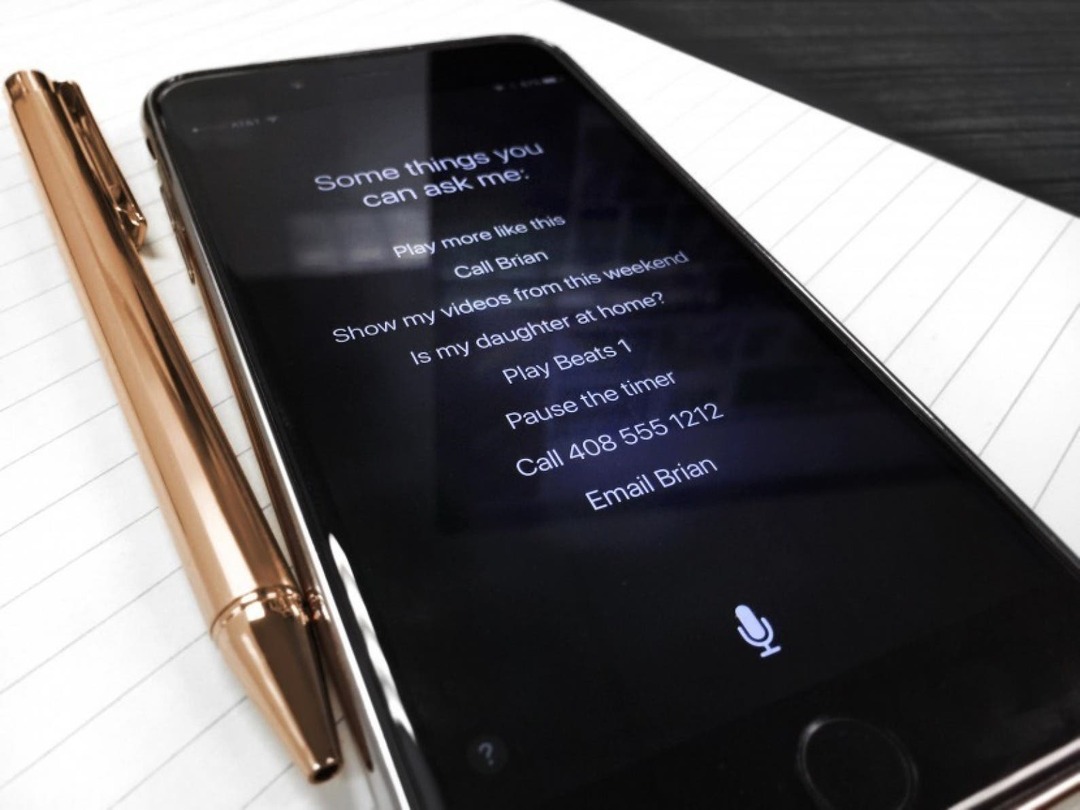
Bildkredit: Lacey Williams / Unsplash.com
Jag tvekade att inkludera inaktivering av Siri på din låsskärm. Dels för att det är en funktion som jag använder ofta och därför inte skulle stänga av själv, dels för att det är mer av en långvarig chans att någon skulle hacka din iPhone med Siri. Men under åren har det förekommit fall av att någon har kunnat komma åt privat information genom att använda Siri och hitta ett kryphål i iPhones säkerhet. Naturligtvis, varje gång ett av dessa kryphål upptäcks, fixar Apple det i nästa uppdatering. Men om du är orolig för att någon kringgår din iPhones låsskärm, är det en bra sista åtgärd att implementera.
Om du är mer bekymrad över fjärrhackning kommer det här tipset inte att spela så stor roll för dig. Men om du är orolig för att någon tar upp din telefon och hittar in, är det sättet att stänga av Siri på låsskärmen att se till att de behöver ditt lösenord för att komma in.
Så här inaktiverar du Siri på din låsskärm:
- Öppna Appen Inställningar.
- Välj Siri & Sök.
- Slå av Tillåt Siri när den är låst.
För fler tutorials om hur du använder din iPhone och andra Apple-enheter, kolla in vår gratis Dagens Tips.
Översta bildkredit: REDPIXEL.PL / Shutterstock.com